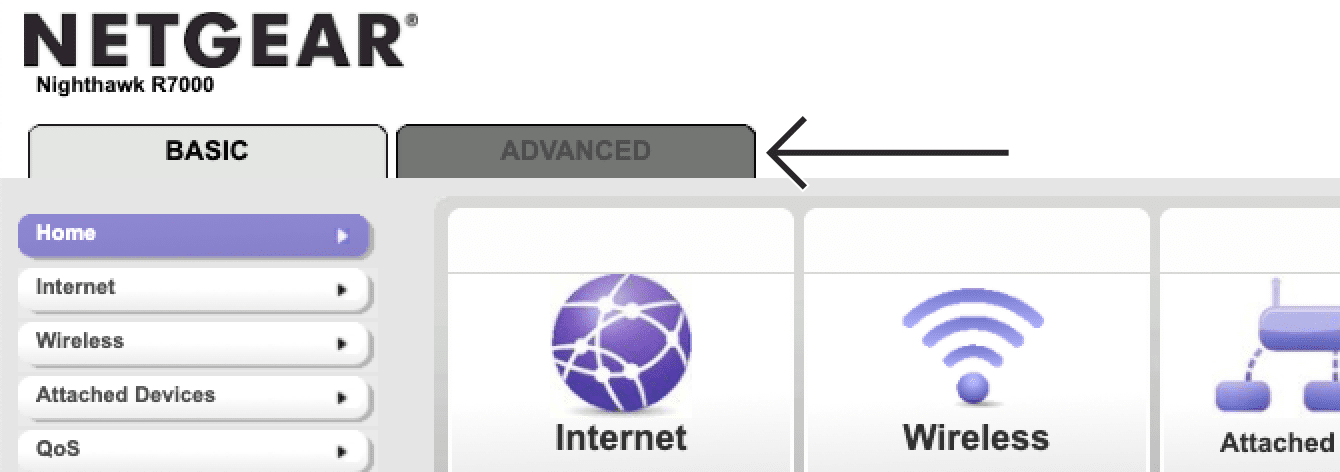فهرست مطالب
در دنیای امروز، اتصال به اینترنت یکی از اساسی ترین نیازهای ما است. از یک طرف، به ما امکان می دهد سریعتر به اطلاعات دسترسی پیدا کنیم، اما همچنین سیستم های ما را در معرض عوامل تهدید کننده مخرب و نرم افزارهایی مانند هکرها، ویروس ها، کرم ها و بدافزارها قرار می دهد. این ممکن است منجر به از دست دادن داده ها، سرقت هویت، ضرر مالی و مشکلات دیگر شود.
در این زمینه، اتخاذ اقدامات متقابل قوی برای محافظت از ردپای آنلاین خود در برابر چنین نهادهایی ضروری است. مسدود کردن آدرس IP یکی از اقداماتی است که می توانید برای جلوگیری از این اتفاق انجام دهید.
شما می توانید آدرس IP کاربران مخربی را که سعی در دسترسی به دستگاه شما دارند و آدرس IP وب سایت های مخرب را مسدود کنید، که ممکن است به کاربران آسیب برساند. شبکه بی سیم شما قبل از اینکه به رویه های واقعی مربوطه نگاه کنیم، بیایید دلایل را عمیق تر مورد بحث قرار دهیم.
چرا می خواهیم آدرس های IP را مسدود کنیم؟
همانطور که قبلاً بحث شد، دلایل زیادی وجود دارد که باید بخواهیم آدرس های IP روتر یا به طور خاص روتر Netgear را مسدود کنیم. برخی از دلایل اصلی به شرح زیر است:
حفاظت از داده
داده های شما یک کالای گرانبها هستند. در نتیجه، هکرها به طور فزاینده ای علاقه مند به به دست آوردن اطلاعات شخصی شما هستند، زیرا به آنها اجازه می دهد از شما باج گیری کنند، به حساب بانکی شما دسترسی داشته باشند، هویت شما را جعل کنند، شهرت شما را خراب کنند و موارد دیگر. بنابراین، مسدود کردن آدرس IP راهی است که از طریق آن می توانید موارد خاصی را مسدود کنیددستگاهها و سرویسها و ممکن است به شما در محافظت از دادههایتان کمک کند.
حریم خصوصی آنلاین
هیچ کس نمیخواهد ردیابی شود، چه توسط یک هکر یا هر نهاد دیگری. بنابراین، برای محافظت از هویت آنلاین خود، لازم است آدرسهای IP را که ممکن است به شما کمین کنند، مسدود کنید.
روش گام به گام برای مسدود کردن آدرسهای IP در روتر Netgear
روترهای Netgear یکی هستند یکی از محبوب ترین گزینه ها در تجهیزات Wi-Fi است زیرا استفاده از آنها آسان و نسبتاً ارزان است. در اینجا مراحلی وجود دارد که می توانید برای کمک به مسدود کردن آدرس های IP خاص در روترهای NetGear انجام دهید:
- لپ تاپ یا دسکتاپ خود را از طریق Wi-Fi یا کابل اترنت به روتر NetGear خود وصل کنید.
- راه اندازی کنید. هر مرورگر اینترنتی و تایپ آدرس IP روتر NetGear برای دسترسی به رابط وب. شما می توانید این را در خود روتر یا در دفترچه راهنمای کاربر بیابید.
- پس از تایپ آدرس IP صحیح، از شما خواسته می شود نام کاربری و گذرواژه را وارد کنید. وارد شبکه روتر خود شوید این اعتبارنامه ها را می توان در روتر یا در دفترچه راهنمای کاربر (در صورت پیش فرض بودن) پیدا کرد.
- اگر نمی توانید با رمز عبور مدیریت پیش فرض به پنل مدیریت روتر دسترسی پیدا کنید، ممکن است لازم باشد آن را با تنظیم مجدد روتر تغییر دهید. به تنظیمات پیشفرض خود.
- پس از ورود به پنل مدیریت، به برگه Advanced بروید و به Security بروید، جایی که Block Services<را پیدا خواهید کرد. گزینه 10> (این گزینه ها ممکن است بسته به NetGear شما متفاوت باشدمدل روتر).
- در صفحه Block Services ، جدول سرویس را برای سرویسی که می خواهید مسدود کنید، مانند HTTP، FTP، SMTP، ICMP انتخاب کنید. و غیره (در صورتی که این گزینه ها در لیست نیستند، گزینه تعریف شده توسط کاربر ، پروتکل TCP/UDP و شماره پورت سرویس را انتخاب کنید).
در اینجا می توانید تنظیمات زمانبندی بلوک را مشخص کنید:
هرگز (انسداد متوقف می شود)
همچنین ببینید: اهمیت وای فای برای مسافران تجاریبر اساس برنامه (در اینجا، می توانید روز و زمان خاصی را انتخاب کنید روز برای مسدود کردن)
همیشه (همانطور که از نام آن پیداست، این به شما امکان می دهد آدرس های IP را برای همیشه مسدود کنید)
- به این ترتیب، سرویس انتخاب شده از جدول سرویس در همه دستگاههای شبکه مسدود میشود، اما اگر میخواهید این تنظیمات را فقط برای چند سیستم اعمال کنید، باید IP آنها را از گزینه Filter Service For مشخص کنید.
- هنگامی که کار را تمام کردید، دکمه اعمال را فشار دهید تا تغییرات اعمال شود، و شما آماده هستید.
- روش بالا برای همه سرویس ها کار می کند. ، بنابراین می توانید هر چند وقت یکبار که می خواهید این کار را انجام دهید تا زمانی که همه آدرس های IP که می خواهید مسدود شوند مسدود شوند.
سؤالات متداول
آیا می توانم دستگاهی را از اتصال به آن مسدود کنم. روتر Netgear من از آدرس IP خود استفاده می کند؟
خیر، یک سرویس فیلتر آدرس MAC جایگزین بهتری خواهد بود زیرا روتر Wi-Fi آدرس IP را اختصاص می دهد و دستگاه ممکن است یک آدرس IP جدید دریافت کند. پیوستن مجدد به بی سیمشبکه.
در نتیجه، آدرسهای MAC بهترین گزینه برای این مسدود کردن هستند.
تفاوت بین آدرس IP و آدرس MAC چیست؟
آدرس IP آدرسی است که می توان آن را به دلیل عوامل مختلف تغییر داد، در حالی که آدرس MAC یا رایت در آدرس فیزیکی دستگاه است که قابل تغییر نیست.
آیا می توانم مسدود کنم سرویسی در یک IP خاص در یک زمان خاص؟
بله، روترهای Netgear این عملکرد را از طریق تنظیمات Block Schedule ارائه میکنند، که در Block Services<موجود است. 10> گزینه.
همچنین ببینید: Google Wifi در مقابل Nest Wifi: مقایسه دقیق